WordPressでクリエイティブマーケットのようなデジタルダウンロードのマーケットプレイスを作成する
公開: 2021-07-31最近、企業は購入行動に影響を与え、ブランド認知度を高めるためにデジタル資産に大きく依存しています。 そのため、デジタルアセットを作成して販売することが、クリエイターやフリーランサーの間で人気を博しました。 さらに、ピアツーピアマーケットプレイスでは小売業者の必要性が排除されたため、ユーザーはサードパーティの販売者なしで製品、サービス、またはその他の商品を販売および購入できます。
デジタルp2pマーケットプレイスの優れた例の1つは、クリエイティブマーケットです。 グラフィック、フォント、テーマなど、コミュニティで生成されたデジタルアセットのオンラインマーケットプレイスです。 このプラットフォームは、顧客とクリエイターを単純に照合し、トランザクションごとに手数料を請求することで収益を上げます。
このステップバイステップのウォークスルーでは、WordPressを使用したクリエイティブマーケットのようなデジタルダウンロードのマーケットプレイスを作成する方法を紹介します。 コーディングスキルなしでウェブサイトを立ち上げ、いくつかの異なる方法でお金を稼ぎ始める方法を説明します。
このガイドでは、無料のWordPressディレクトリプラグインであるHivePressを使用します。このプラグインを使用すると、あらゆる種類のディレクトリとリストWebサイトを構築できます。 また、TaskHiveテーマを使用します。これは、CreativeMarketと同様のデジタルダウンロードのマーケットプレイスを作成するために必要なすべての機能を備えています。 どちらもクリーンで使いやすく、設計上拡張可能であるため、Webサイトを好みに合わせて簡単にカスタマイズできます。
さあ、飛び込みましょう!
マーケットプレイステーマのインストール
出発点は、デジタルダウンロードマーケットプレイスのWordPressテーマをインストールすることです。 これを行うには、[外観]> [テーマ]ページに移動し、[新規追加]ボタンをクリックしてから、[テーマのアップロード]ボタンをクリックして続行します。 次に、TaskHive ZIPファイルをアップロードしてから、インストールしてアクティブ化する必要があります。
アクティベーションすると、Webサイトのマーケットプレイス機能を強化するプラグインであるHivePressや、最も広く使用されているeコマースプラグインであるWooCommerceなどの推奨プラグインをインストールするように通知されます。 提案されたリンクをたどって、プラグインをインストールしてアクティブ化するだけです。
問題が発生した場合は、TaskHiveを正しくインストールするために、以下のステップバイステップのスクリーンキャストを確認してください。
WooCommerceをアクティブにすると、セットアップウィザードにリダイレクトされます。 マーケットプレイスで支払いを設定するために、すべての手順を実行することをお勧めします。 ただし、簡潔にするために、すべてのWebサイトには独自の詳細と支払い方法があるため、支払いを設定するプロセス全体を示すことはしません。 WooCommerceの設定に問題がある場合は、公式チュートリアルを確認して正しく設定することができます。
これで、必要なプラグインがすべてインストールされたので、デジタル商品マーケットプレイスのセットアップを開始できます。 最初に行う必要があるのは、 [HivePress]> [設定]セクションに移動し、[添付ファイル]オプションを有効にして添付ファイルの一覧表示を有効にすることです。 販売するファイルに応じて、ファイルの種類を制限できることに注意してください。 終了したら、変更を保存することを忘れないでください。
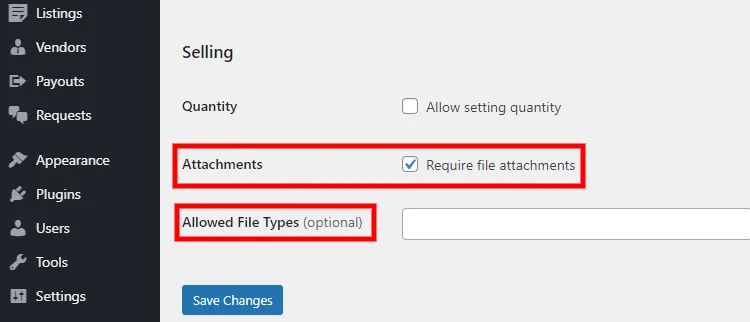
マーケットプレイスカテゴリの追加
次のステップは、デジタルダウンロードのマーケットプレイスに固有のリストカテゴリをいくつか追加することです。これにより、Webサイトを簡単にナビゲートできます。 たとえば、「グラフィックス」、「フォント」、「テンプレート」など、クリエイティブマーケットで利用できるいくつかのカテゴリを作成してみましょう。 新しいカテゴリを追加するには、 [リスト]>[カテゴリ]セクションに移動します。
まず、カテゴリに「グラフィックス」という名前を付ける必要があります。次に、このカテゴリに関するより詳細な情報をユーザーに提供するために、カテゴリを説明することができます。 また、親カテゴリを設定することで、カテゴリをサブカテゴリに変えることができます。 最後に、カテゴリ画像をアップロードするオプションがあります。 終了したら、[カテゴリの追加]ボタンをクリックします。
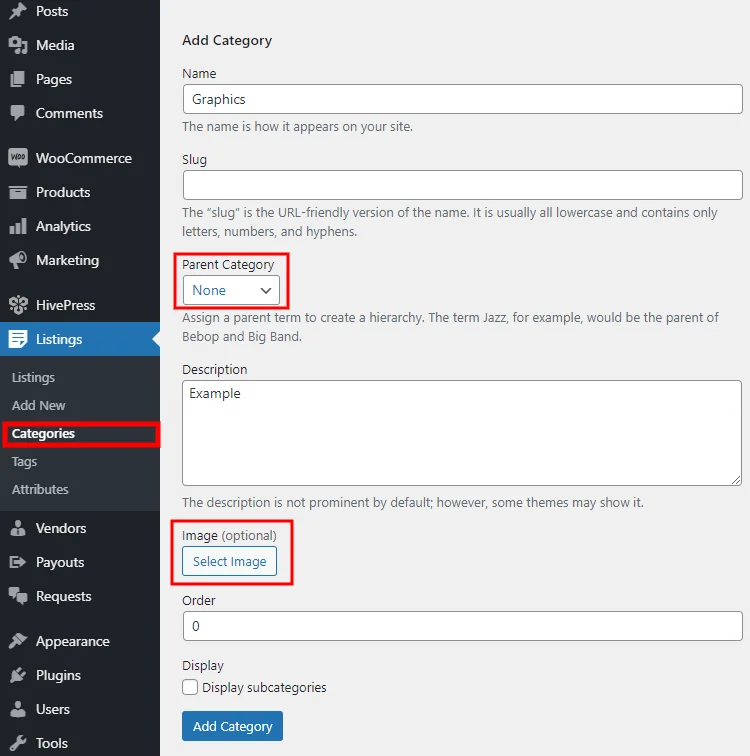
カテゴリの数に制限はないため、デジタル製品のマーケットプレイスに必要な数だけ追加できることに注意してください。
カスタムフィールドの追加
カテゴリを追加したら、デジタルダウンロードリストに固有のフィールドをいくつか追加します。 カスタムリストフィールドと検索フィルターは、 [リスト]>[属性]>[新規追加]セクションで作成できます。
たとえば、ユーザーが販売用にリストしたデジタル資産のライセンスを指定できるようにするために、選択可能な「ライセンス」属性を作成しましょう。 まず、タイトルを入力してフロントエンド編集を許可します。これにより、ユーザーはこのカスタムフィールドに入力できるようになります。 次に、フィールドタイプを選択します(この属性には「選択」フィールドタイプを設定することをお勧めします) 。
この属性を検索フィルターとして使用する場合は、フィルター可能およびソート可能としてマークする必要があります。 また、検索フィールドの種類を選択する必要があります。 「選択」フィールドタイプも使用することをお勧めします。 最後に、必要に応じてカスタム表示形式をカスタマイズし、このカスタムフィールドを特定のリストテンプレート領域に割り当てることができます。 設定が完了したら、[公開]ボタンをクリックします。
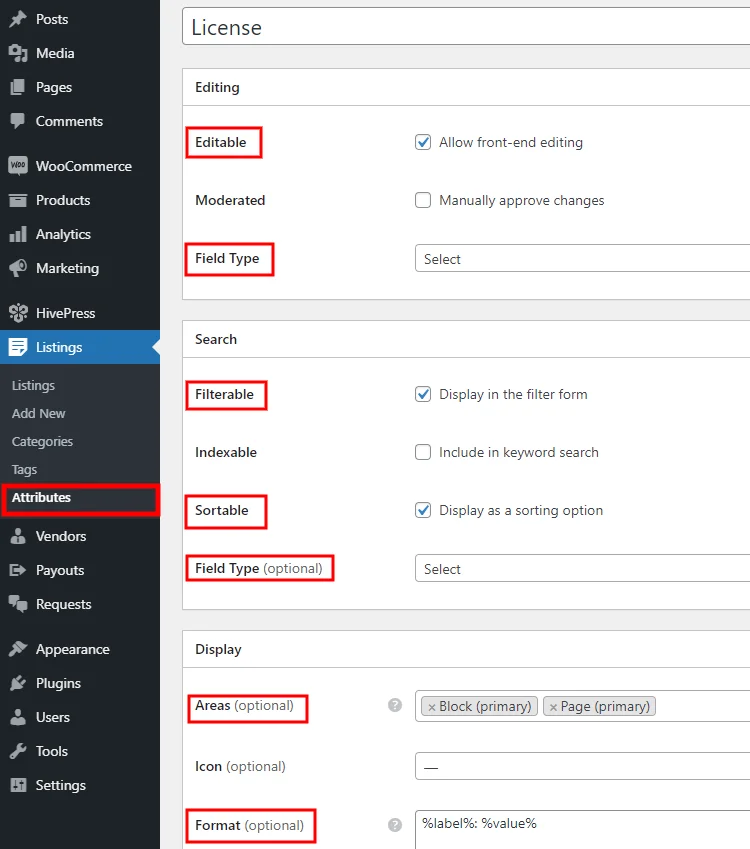
次に、このフィールドに必須のマークを付け、[オプションの編集]ボタンをクリックしていくつかのオプションを追加する必要があります。 たとえば、「基本」、「通常」、「拡張」オプションを追加して、ユーザーが新しいデジタル商品を追加するときにライセンスタイプを指定できるようにします。 マーケットプレイスに必要な数のオプションを追加できることに注意してください。

次のステップに進み、デジタルダウンロードのマーケットプレイスのフロントページを設定しましょう。
フロントページのカスタマイズ
[ページ]>[新規追加]セクションに移動して、新しいページを作成しましょう。 HivePressプラグインはGutenbergおよびElementorと互換性があるため、ブロックを使用して任意のページを簡単にカスタマイズでき、ショートコードをいじる必要はありません。
まず、ページに名前を付け(「ホーム」とします) 、アイコンをクリックして追加するブロックを選択することで、いくつかのレイアウトブロックを追加できます。 たとえば、リストカテゴリを表示する検索フォームとブロックを追加しましょう。 完了したら、[公開]ボタンをクリックします。 次に、このページをWebサイトのフロントページとして表示する必要があります。 これを行うには、 [設定]> [閲覧]セクションに移動し、ドロップダウンリストで新しく作成したページを選択します。
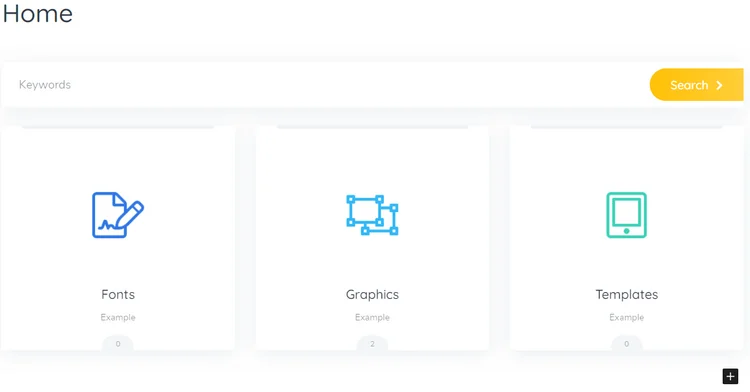
さて、すべての前提条件が整ったので、新しいデジタルアセットをアップロードして、どのように機能するかを確認してみましょう。
デジタル商品の販売
販売者としてのデジタル商品のアップロードと販売のワークフローを確認するために、最初のリストを「グラフィックス」カテゴリに追加しましょう。 Webサイトにアクセスし、[アイテムのリスト]ボタンをクリックして、カテゴリを選択します(Loco Translateプラグインでカスタムボタンテキストを設定していることに注意してください。Webサイトの静的テキストを変更する場合は、このスクリーンキャストを確認できます。 ) 。
送信ページに、入力する必要のあるいくつかのフィールドが表示されます。まず、デジタルアセットに名前を付け、「ベクターイラストセット」とし、説明してライセンスタイプを選択します。 また、必要に応じてプレビュー画像をアップロードすることもできます。 最後に、デジタルアセットをアップロードし、[リストの送信]ボタンをクリックします。
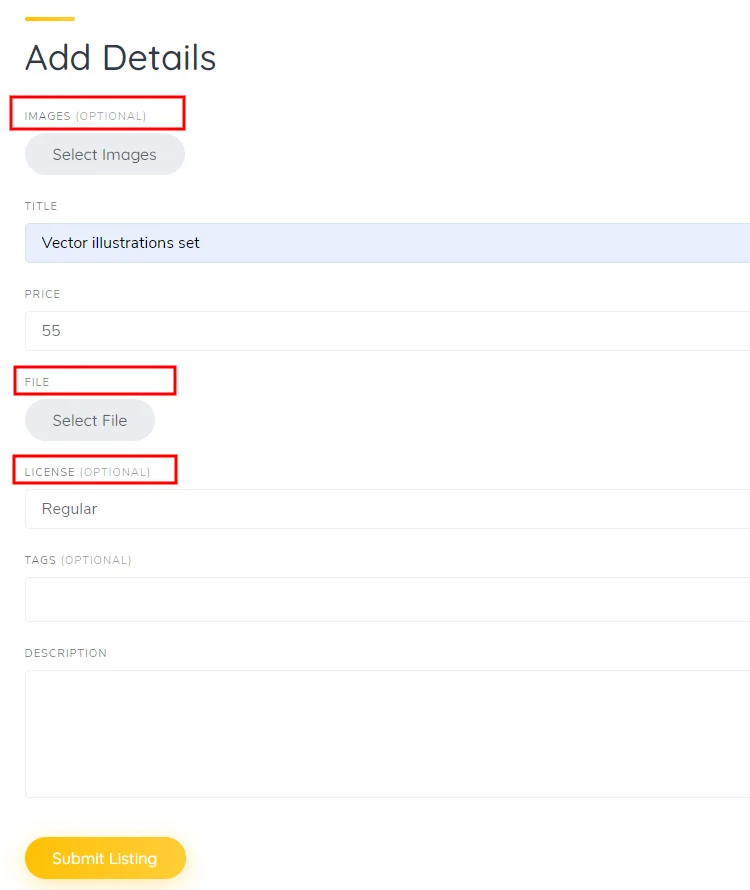
販売者としてデジタル製品をアップロードしたら、通常の購入者として購入してダウンロードしてみましょう。
デジタル製品の購入
デジタルダウンロードのマーケットプレイスがユーザーにとってどのように機能するかをよりよく理解するために、新しいアカウントを登録して、以前にアップロードされたデジタルアセットを購入してみましょう。 これを行うには、管理者アカウントからログアウトし、[サインイン]ボタンをクリックしてユーザーアカウントを登録し、[登録]ボタンをクリックして必要な詳細を入力します。
登録が完了したら、「グラフィック」カテゴリに移動して、以前に追加したリストを見つけます。 カスタムフィールドと一緒に表示され、ライセンスタイプでリストをフィルタリングできることがわかります。 それでは、このデジタル資産を購入してみましょう。 [今すぐ購入]ボタンをクリックするだけで、[チェックアウト]ページにリダイレクトされ、請求の詳細を入力できます。
それがどのように機能するかです! 支払いを受け取ると、購入者は[マイアカウント]>[注文]セクションで購入したファイルをダウンロードできるようになります。 また、注文に問題がある場合、購入者はプライベートメッセージを介して販売者に直接連絡するか、サイト管理者に連絡するために異議を申し立てることができます。
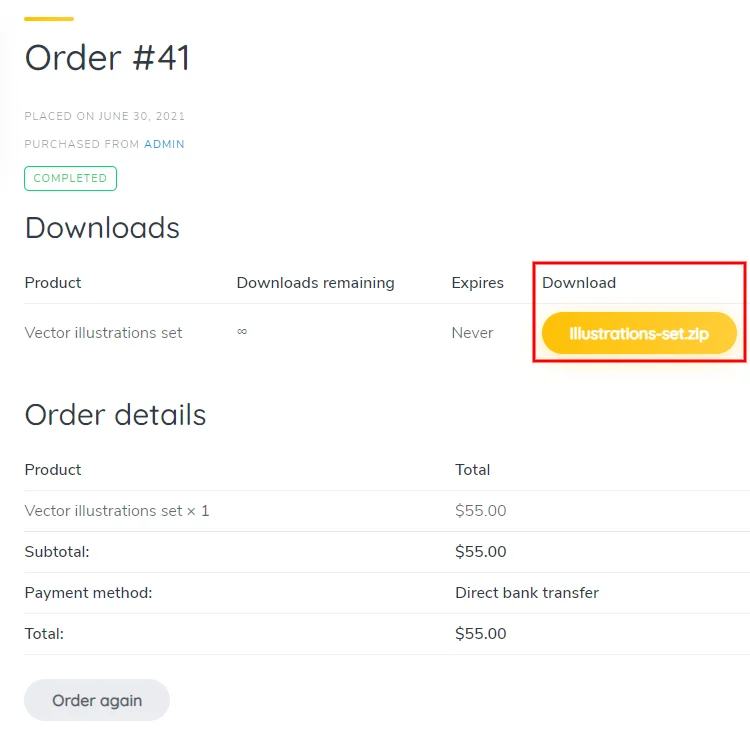
売り手に関しては、彼らは彼ら自身のダッシュボード(下のスクリーンショットに示されているように)を持っており、彼らの収入に関する月次、週次、日次の統計を提供するチャートを含む、必要なすべての詳細があります。 また、ゼロ以外の残高がある場合、売り手は収益の支払いを要求できます。 マーケットプレイスの所有者は、任意の金額の支払い要求を許可したり、売り手が支払いを要求する前に到達しなければならない特定の最小値を設定したりできることに注意してください。
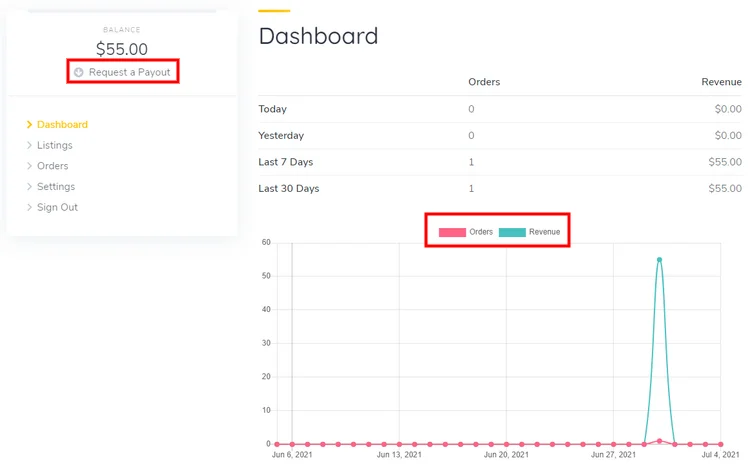
デジタル商品のマーケットプレイスを収益化する
最後に、デジタルダウンロードのマーケットプレイスを収益化する方法に関するいくつかのヒントを共有したいと思います。 一般に、このようなタイプのWebサイトには2つの主要な収益化モデルがあります。 まず、さまざまな制限付きのリストパッケージを作成して販売できるため、ユーザーはパッケージの1つを購入して、Webサイトにデジタル製品をリストする必要があります。 2番目のモデルは、Webサイトで購入するたびに手数料を請求するだけなので、市場で広く普及しています。
単一のマネタイズモデルに限定されず、それぞれまたは両方を同時に使用できます。 また、バナーやさまざまな種類の広告を表示するなど、お金を稼ぐためのいくつかの追加の方法を使用できます。 ただし、カートを馬の前に置き、適切なトラフィックを獲得せずに市場の収益化を早めに開始することはお勧めしません。これは、ユーザーの間でのWebサイトの評判に悪影響を与える可能性があるためです。
最終的な考え
したがって、上記の手順を完了すると、WordPressを使用してCreativeMarketのようなデジタル商品の独自のマーケットプレイスを構築することはそれほど難しいことではないことに気付くかもしれません。 Webサイトを作成したら、マーケティング戦略を立てて、クリエイターとバイヤーをマーケットプレイスに引き付けることができます。 ただし、あなたのウェブサイトを新星にすることは迅速なプロセスではなく、ある程度の時間と労力を必要とすることを覚えておいてください。 しかし、あなたがそれを夢見ることができれば、あなたはそれをすることができます!
WordPressを使用してマーケットプレイスを立ち上げたい場合は、HivePressプラグインとそのTaskHiveテーマを一緒に使用してみてください。 箱から出してすぐにデジタル商品のマーケットプレイスを構築するために必要なすべての機能を備えているため、Webサイトを立ち上げるためにコーディングに煩わされる必要はありません。
